ساخت اکانت مایکروسافت اولین قدم برای ورود به دنیای سرویسهای قدرتمند و یکپارچه شرکت مایکروسافت است؛ از برنامههای آفیس و فضای ابری OneDrive گرفته تا ورود به ویندوز 11، ایکسباکس، اسکایپ و حتی خرید از فروشگاه Microsoft Store.
آیا تاکنون هنگام ورود به ویندوز یا استفاده از آفیس، Outlook یا OneDrive با پیامی مواجه شدهاید که از شما میخواهد وارد حساب مایکروسافت شوید؟ یا هنگام نصب بازی روی ایکسباکس، با پیغامی روبرو شدهاید که نیاز به ورود با Microsoft Account دارد؟ اگر هنوز حسابی در این اکوسیستم ندارید یا تصور میکنید مراحل ثبتنام آن سخت و پیچیده است، این مقاله دقیقاً برای شماست.
در ادامه، سادهترین، سریعترین و بیدردسرترین راه ایجاد حساب Microsoft را بهصورت گامبهگام یاد میگیرید؛ طوریکه حتی اگر کمترین تجربه کار با اینترنت را داشته باشید، باز هم بتوانید بهراحتی از پس این کار بربیایید. بیایید شروع کنیم و با هم در کمتر از چند دقیقه، یک حساب کاربری مایکروسافت بسازیم!
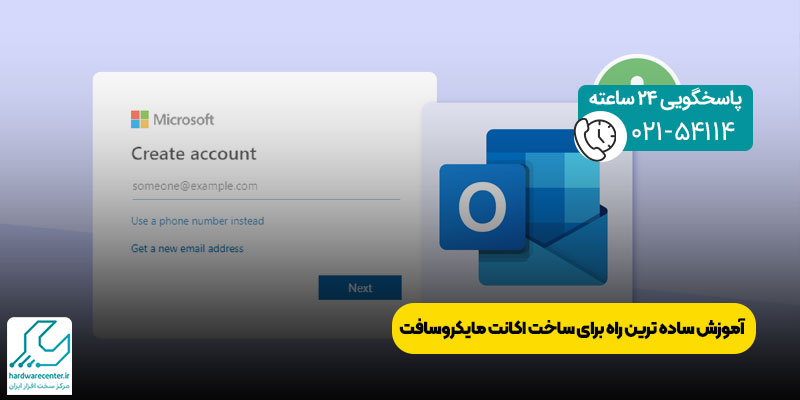
چرا باید اکانت مایکروسافت بسازیم؟
پیش از آنکه سراغ مراحل ساخت اکانت مایکروسافت برویم، بد نیست بدانیم چرا اصلاً باید به فکر ایجاد حساب Microsoft بیفتیم. این حساب کاربری، دروازهای است به همه سرویسهای زیر:
| سرویس | کاربرد اصلی |
|---|---|
| Outlook | ساخت ایمیل رسمی و مدیریت پیامها |
| OneDrive | ذخیرهسازی ابری، همگامسازی فایلها |
| Microsoft Office | استفاده از ورد، اکسل، پاورپوینت آنلاین |
| Microsoft Store | دانلود برنامه و بازی ویندوز |
| Xbox Live | بازی آنلاین و دسترسی به Game Pass |
بدون این اکانت، نه میتوانید وارد ویندوز بشوید، نه از امکانات آفیس و فضای ابری استفاده کنید.
گروهی از مجربترین تکنسین های نرم افزاری در مرکز سخت افزار ایران در بخش تعمیرات لپ تاپ اچ پی به صورت تخصصی مشکلات نرم افزاری و سخت افزاری را در کوتاه ترین زمان ممکن برطرف می سازند.
شما می توانید از برخی خدمات نرم افزاری به صورت غیر حضوری بهره مند شوید. برای کسب اطلاعات بیشتر با شماره 02154114 تماس بگیرید.
نحوه ایجاد حساب Microsoft
مرحله اول:
ورود به صفحه ثبتنام برای ساخت اکانت مایکروسافت
برای شروع فرآیند ساخت اکانت مایکروسافت، باید وارد صفحه رسمی ثبتنام شوید. آدرس این صفحه signup.live.com است.
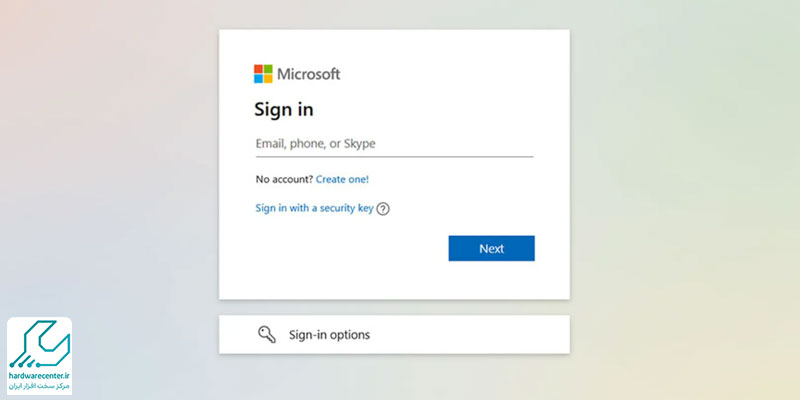
این وبسایت کاملاً ایمن و تحت مدیریت مایکروسافت است و اطلاعات شما بهصورت رمزنگاریشده ذخیره میشود.
بهتر است از یک مرورگر بهروز و معتبر مثل Google Chrome یا Microsoft Edge برای ورود استفاده کنید تا با مشکل سازگاری مواجه نشوید.
مرحله دوم:
وارد کردن ایمیل یا ساخت آدرس جدید
در این بخش، دو گزینه پیش روی شماست. اگر قبلاً ایمیلی دارید (مثلاً Gmail یا Yahoo)، میتوانید از آن برای ساخت اکانت مایکروسافت استفاده کنید.
اما اگر ترجیح میدهید یک ایمیل کاملاً جدید و اختصاصی از نوع Outlook یا Hotmail داشته باشید، میتوانید گزینه ساخت ایمیل جدید را انتخاب کرده و آدرس دلخواهتان را بسازید.
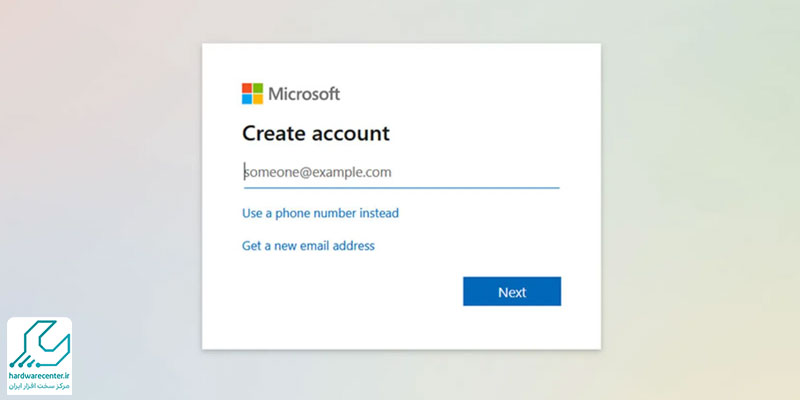
به عنوان مثال، میتوانید ایمیلی با پسوند @outlook.com برای خودتان ایجاد کنید. این گزینه برای افرادی که ایمیل رسمی و هماهنگ با خدمات مایکروسافت میخواهند، ایدهآل است.
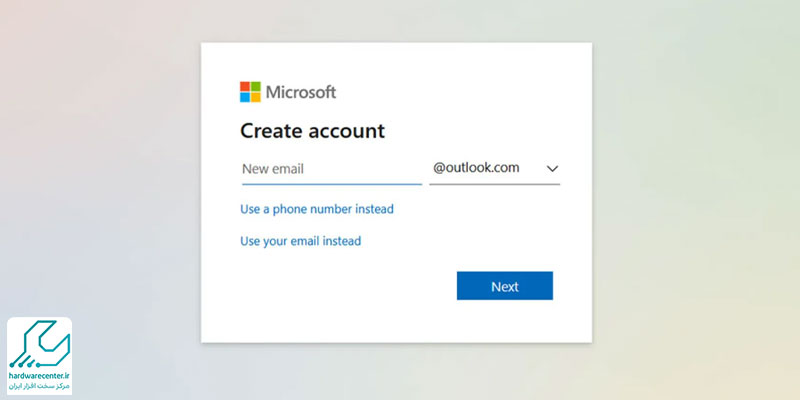
مرحله سوم:
انتخاب یک رمز عبور قوی برای ساخت اکانت مایکروسافت
بعد از تعیین آدرس ایمیل، نوبت به انتخاب رمز عبور میرسد. این مرحله بسیار مهم است؛ چون امنیت اکانت شما در گرو انتخاب یک رمز قوی است. رمز عبور باید ترکیبی از حروف بزرگ و کوچک، اعداد و نمادها باشد تا از هک شدن در امان بماند.
به عنوان مثال، رمزی مثل M!cro$oft2025 انتخابی مناسب و قابل اطمینان محسوب میشود. همچنین بهتر است رمز را در جایی امن ذخیره کنید یا از یک برنامه مدیریت رمز عبور کمک بگیرید.
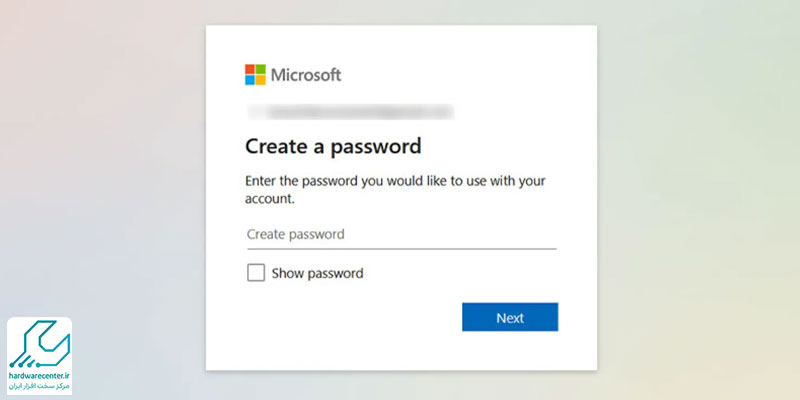
مرحله چهارم:
وارد کردن اطلاعات هویتی
در این مرحله از ساخت اکانت مایکروسافت باید اطلاعاتی مثل نام و نام خانوادگی، کشور محل سکونت و تاریخ تولد خود را وارد کنید.
این اطلاعات نه تنها برای شخصیسازی تجربه کاربری اهمیت دارند، بلکه در مواردی مثل بازیابی حساب نیز به کمک شما میآیند. دقت کنید که این اطلاعات را با دقت و بهدرستی وارد کنید تا در آینده دچار مشکل نشوید.
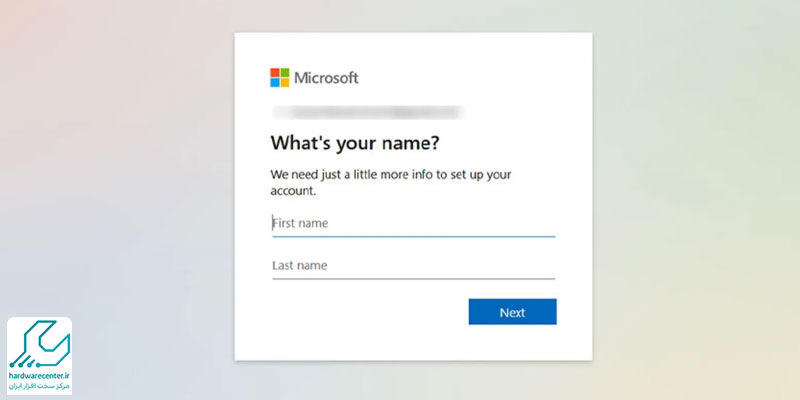
مرحله پنجم:
تأیید شماره تلفن یا ایمیل
مایکروسافت برای اطمینان از هویت شما، یک پیامک یا ایمیل حاوی کد تأیید برایتان ارسال میکند. کافی است برای ساخت اکانت مایکروسافت کد را در بخش مربوطه وارد کنید تا هویتتان تأیید شود.
این مرحله برای جلوگیری از ایجاد حسابهای جعلی و سوءاستفاده از سیستم بسیار ضروری است. اگر از ایمیل استفاده میکنید، حتماً پوشه اسپم (spam) را هم چک کنید.
مرحله ششم:
پایان فرآیند ثبتنام و ساخت اکانت مایکروسافت
پس از تایید کد، فرآیند ایجاد حساب Microsoft با موفقیت انجام شده است. حالا میتوانید با همان ایمیل و رمزی که ساختهاید، وارد ویندوز شوید، از فضای ابری OneDrive استفاده کنید یا حتی به فروشگاه مایکروسافت سر بزنید و برنامه و بازی دانلود کنید. پیشنهاد میکنیم اطلاعات ورودتان را در جایی امن ذخیره کنید.
نکات امنیتی و تنظیمات پیشنهادی بعد از ساخت اکانت
بعد از ساخت حساب، حتماً سری به صفحه امنیتی مایکروسافت بزنید. با فعالسازی تایید دو مرحلهای (Two-Factor Authentication)، امنیت حسابتان چند برابر میشود.
همچنین میتوانید ایمیل و شماره پشتیبان اضافه کنید تا اگر رمز عبور را فراموش کردید، بهراحتی بتوانید حسابتان را بازیابی کنید. آدرس این بخش: account.microsoft.com/security
ساخت اکانت مایکروسافت از طریق ویندوز یا گوشی
اگر در حال نصب ویندوز 10 یا 11 هستید، در مراحل نصب، بخشی وجود دارد که از شما میخواهد وارد حساب مایکروسافت شوید یا یک حساب جدید بسازید.
همچنین اگر از گوشی هوشمند استفاده میکنید، میتوانید از طریق اپلیکیشنهایی مثل Outlook، OneDrive یا Word اقدام به ساخت اکانت مایکروسافت کنید. مراحل ساخت در این برنامهها دقیقاً مشابه نسخه وب است.
آیا ایجاد حساب Microsoft هزینه دارد؟
نه، ساخت اکانت مایکروسافت کاملاً رایگان است و شما برای ایجاد آن نیازی به پرداخت هیچ هزینهای ندارید. چه بخواهید با ایمیل فعلی خودتان (مثل Gmail یا Yahoo) حساب بسازید، چه بخواهید یک ایمیل جدید با پسوند Outlook یا Hotmail ایجاد کنید، در هر دو حالت ثبتنام رایگان خواهد بود.
حتی استفاده از بسیاری از خدمات پایه مثل Outlook، OneDrive (تا یک ظرفیت مشخص)، Office آنلاین، تقویم و یادآورها نیز بدون پرداخت هزینه انجام میشود. البته برخی سرویسهای مایکروسافت نسخههای پولی و اشتراکی هم دارند، اما اصل ساخت اکانت کاملاً رایگان است.
اگر رمز مایکروسافت را فراموش کنم، چطور بازیابی اش کنم؟
در صورتی که رمز عبور حساب مایکروسافت خود را فراموش کردهاید، نگران نباشید؛ مایکروسافت راهکارهای امن و سادهای برای بازیابی رمز فراهم کرده است.
کافیست وارد صفحه ورود شوید و گزینه «رمز عبور را فراموش کردهاید؟» را انتخاب کنید. سپس از شما خواسته میشود تا یکی از روشهای بازیابی مثل ایمیل پشتیبان، شماره موبایل ثبتشده یا اپلیکیشن احراز هویت را انتخاب کنید.
پس از انتخاب روش، یک کد تأیید برایتان ارسال میشود که با وارد کردن آن، میتوانید رمز جدیدی برای حساب خود تنظیم کنید. بنابراین اگر هنگام ساخت اکانت، اطلاعات بازیابی مثل شماره تلفن یا ایمیل دوم را وارد کرده باشید، فرآیند بازیابی رمز کاملاً سریع و بیدردسر خواهد بود.
چند اکانت مایکروسافت Microsoft می توان با یک شماره ساخت؟
بهصورت رسمی، مایکروسافت محدودیت سختگیرانهای برای ساخت چند اکانت با یک شماره تلفن اعلام نکرده است. شما میتوانید چند حساب مایکروسافت را با یک شماره تلفن بسازید، اما پیشنهاد میشود برای هر حساب، از یک ایمیل و ترجیحاً یک شماره مجزا استفاده شود.
این موضوع به امنیت و مدیریت بهتر حسابها کمک زیادی میکند. همچنین اگر در آینده نیاز به بازیابی رمز عبور یا تأیید هویت داشتید، بهتر است حسابها از یکدیگر متمایز باشند.
به بیان ساده، ساخت چند اکانت با یک شماره ممکن است، اما بهترین روش استفاده از اطلاعات مجزا برای هر اکانت است تا دچار تداخل یا سردرگمی نشوید.


